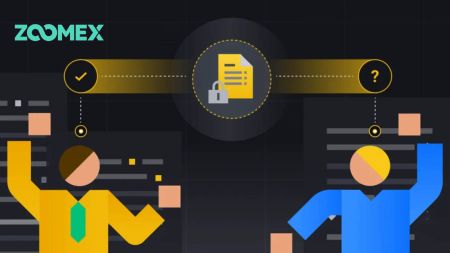Conas Cuntas a Oscailt agus Sínigh isteach ar Zoomex
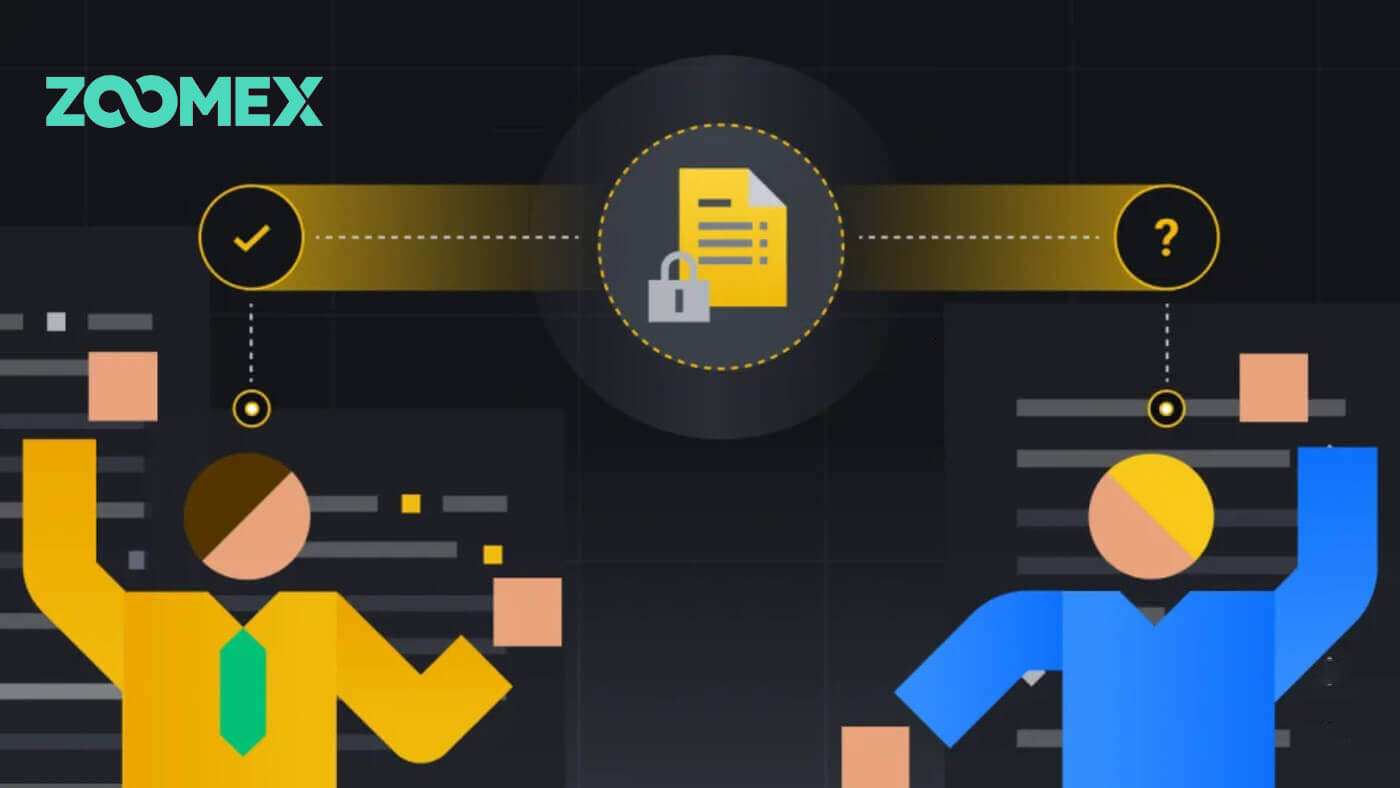
Conas cuntas a oscailt ar Zoomex
Oscail Cuntas Zoomex le Uimhir Theileafóin nó Ríomhphost
Le Uimhir Theileafóin
1. Téigh go Zoomex agus cliceáil [ Cláraigh ].
2. Roghnaigh d'uimhir réigiúin/náisiúin agus clóscríobh d'uimhir theileafóin, ansin déan do chuntas slán le pasfhocal láidir.

3. Cuir tic sa bhosca chun aontú le Téarmaí Seirbhíse agus Polasaí Príobháideachta Zoomex.

4. Cliceáil ar [Cláraigh] chun leanúint ar aghaidh go dtí an chéad chéim eile.

5. Clóscríobh isteach an cód fíoraithe ó do ghuthán póca.

6. Comhghairdeas, d'éirigh leat cuntas a chlárú le d'uimhir Theileafóin ar Zoomex.

7. Seo é leathanach baile Zoomex tar éis duit clárú.

Le Ríomhphost
1. Téigh go Zoomex agus cliceáil [ Cláraigh ].
2. Cliceáil ar an [Sign up with Email] chun síniú isteach le do ríomhphost a roghnú.

3. Clóscríobh isteach do r-phost agus déan do chuntas slán le pasfhocal láidir.

4. Cuir tic sa bhosca chun aontú le Téarma Seirbhíse agus Beartas Príobháideachta Zoomex. Cliceáil ar [Cláraigh] chun leanúint ar aghaidh go dtí an chéad chéim eile.

5. Clóscríobh an cód fíoraithe ó do r-phost.

6. Comhghairdeas, d'éirigh leat cuntas a chlárú le do r-phost ar Zoomex.

7. Seo é leathanach baile Zoomex tar éis duit clárú.

Oscail Cuntas ar an aip Zoomex
1. Oscail do Zoomex App agus cliceáil ar an deilbhín cuntas.
2. Roghnaigh do mhodh clárúcháin, d'fhéadfá d'uimhir ríomhphoist/teileafóin a roghnú agus é a líonadh isteach sa bhán, ansin déan do chuntas slán le pasfhocal láidir. Anseo tá mé ag baint úsáide as ríomhphost agus mar sin cliceáil mé ar [Clárú Ríomhphost].


3. Cuir tic sa bhosca chun aontú le Téarmaí Seirbhíse agus Polasaí Príobháideachta Zoomex. Ansin Cliceáil ar [Lean ar aghaidh] don chéad chéim eile.

4. Sleamhnaigh agus coigeartaigh chun a fhíorú gur daoine tú.

5. Clóscríobh an cód fíoraithe ó do ghuthán póca/ríomhphost.

6. Comhghairdeas, tá tú cláraithe go rathúil.

7. Seo é leathanach baile Zoomex tar éis duit clárú.

Ceisteanna Coitianta (FAQ)
Conas m'uimhir ghutháin a shocrú/a athrú?
- Chun do fhíordheimhniú SMS a shocrú nó a nuashonrú, téigh go dtí 'Slándáil Chuntais' agus ansin cliceáil ar 'Socraigh'/'Athraigh' ar thaobh na láimhe deise de 'Fíordheimhniú SMS'.
1. Socraigh d'uimhir soghluaiste
- Tar éis duit cliceáil ar 'Socraigh', cuir isteach do thír, uimhir ghutháin phóca, agus fíordheimhnitheoir Google chomhartha 2FA agus cliceáil ar 'Deimhnigh'.
- Cuir isteach an cód fíoraithe a sheoltar chugat trí SMS.
Socraíodh d'uimhir fíordheimhnithe SMS.
2. Athraigh d'uimhir soghluaiste
- Tar éis duit cliceáil ar 'Athraigh', feicfidh tú an fhuinneog seo thíos.
- Cuir isteach do thír, uimhir ghutháin phóca, agus dearbhán fíordheimhnitheoir Google 2FA agus cliceáil ar 'Dearbhaigh'.
- Cuir isteach an cód fíoraithe a sheoltar chugat trí SMS.
- Socraíodh d'uimhir fíordheimhnithe SMS.
Stádas Cuntais CCanna
Cén fáth a bhfuil rochtain ar mo chuntas srianta?
- Tá téarmaí seirbhíse Zoomex sáraithe ag do chuntas. Le haghaidh tuilleadh sonraí féach le do thoil ar ár dtéarmaí seirbhíse.
Cad a chiallaíonn sé nuair a bhíonn m’uasmhéid aistarraingthe teoranta do m’éarlais iomlán?
- Ní féidir leis an uasteorainn aistarraingthe a bheith níos mó ná an éarlais iomlán atá déanta agat sa chuntas agus tá sé teoranta don tsócmhainn atá i dtaisce agat. Mar shampla, má thaisceann tú 100 XRP, ní féidir leat ach suas le 100 XRP a tharraingt siar. Má tá an tsócmhainn taiscthe malartaithe agat cheana féin isteach i sócmhainn eile trí idirbheart ar an láthair, le do thoil a thiontú ar ais go dtí do shócmhainn taisce de láimh roimh iarratas ar aistarraingt.
An féidir le mo chuntas trádáil a dhéanamh mar is gnách fós?
- Ós rud é go bhféadfadh go mbeadh ort malartú sócmhainní a dhéanamh chun an tarraingt siar a dhéanamh, ní chuirfimid teorainn le feidhmeanna trádála do chuntais. Mar sin féin, ós rud é go bhfuil teorainn leis an teorainn uasta maidir le haistarraingt an chuntais seo, ní mholtar duit leanúint leis an gcuntas seo a úsáid le haghaidh trádála.
Conas do líonra a bharrfheabhsú chun an timpeallacht trádála is fearr a bhaint amach
Chun a chinntiú go n-oibríonn d’ardán trádála Zoomex go réidh, moltar i gcónaí athnuachan leathanach an bhrabhsálaí a dhéanamh sula dtosaíonn tú ar aon ghníomhaíochtaí trádála, go háirithe tar éis tréimhsí fada neamhghníomhaíochta,
- Athnuachan leathanach brabhsálaí Windows PC: Buail F5 ar do mhéarchlár. Chun athnuachan crua leibhéal 2 a dhéanamh, buail SHIFT + F5 ar do mhéarchlár.
- Athnuachan leathanach brabhsálaí Mac PC: Buail Command ⌘ + R ar do mhéarchlár. Chun athnuachan crua leibhéal 2 a dhéanamh, buail Command ⌘ + SHIFT + R ar do mhéarchlár.
- Athnuachan Zoomex App: Cuir iallach ar d'aip Zoomex atá ann cheana a dhúnadh agus í a athsheoladh. Déan tagairt le do thoil don treoir iOS nó Android maidir le conas iallach a chur ar Aip a dhúnadh laistigh de do ghuthán cliste.
Chun d’eispéireas trádála Zoomex a fheabhsú tuilleadh, ag brath ar an bhfeiste, féadfaidh trádálaithe na moltaí seo a leanas a ghlacadh
Ardán PC
1) Is ardán trádála ar líne é Zoomex. Cinntigh le do thoil go bhfuil tú nasctha le leathanbhanda snáithíní atá cobhsaí, iontaofa agus daingnithe.
- Má tá comharthaí lag gan sreang agat, smaoinigh le do thoil ar nasc cábla LAN sreangaithe a úsáid.
2) Seiceáil le do sholáthraí seirbhíse líonra leathanbhanda chun a gcúnamh a lorg chun do nasc líonra lenár bhfreastalaithe i Singeapór a bharrfheabhsú.
- Tá freastalaithe Zoomex lonnaithe i Singeapór faoi Amazon Web Services (AWS)
3) Is iad Google Chrome nó Firefox 2 cheann de na brabhsálaithe is mó a mholtar ag ár dtrádálaithe. Molann foireann Zoomex go mór ceachtar acu a úsáid chun trádáil a dhéanamh ar ardán Zoomex.
- Cinntigh go bhfuil do bhrabhsálaí nuashonraithe go dtí an leagan is déanaí. Is féidir le trádálaithe íoslódáil ó leathanach íoslódála oifigiúil Google Chrome nó Firefox . Tar éis an nuashonraithe, molaimid go mór an brabhsálaí a dhúnadh agus a athsheoladh chun an nuashonrú a chríochnú.
4) Bain síntí neamhúsáidte i do Google Chrome.
- Chun amanna luchtaithe laistigh de do bhrabhsálaí a laghdú, molann foireann Zoomex suiteáil nialasach nó íosta síntí laistigh de do bhrabhsálaí.
5) Glan do fianáin agus taisce go rialta
- In ainneoin athnuachan illeathanaigh, má tá aon fhadhbanna lódála fós ag trádálaithe, déan logáil isteach úr ag baint úsáide as mód incognito Google Chrome
- Más féidir le hardán Zoomex rith go réidh laistigh den mhód incognito, tugann sé seo le fios go bhfuil buncheist ann maidir le fianáin agus taisce an phríomhbhrabhsálaí
- Glan do fianáin agus taisce láithreach. Cinntigh go ndúnfar do bhrabhsálaí go hiomlán sula ndéanann tú iarracht logáil isteach nua ar do chuntas Zoomex.
6) Glac le moladh brabhsálaí 1 chuntas Zoomex 1
- Ná déan iarracht logáil isteach ar 2 chuntas Zoomex ag baint úsáide as an mbrabhsálaí céanna.
- Má tá tú ag trádáil ag úsáid 2 chuntas nó níos mó, bain úsáid as brabhsálaí eile le haghaidh gach cuntas. (Google Chrome = Cuntas A, Firefox = Cuntas B, srl).
- Agus tú ag trádáil ar phéirí trádála iolracha (mar shampla BTCUSD inbhéartach suthain agus ETHUSDT líneach suthain), Seachain oscailt 2 tabs laistigh den bhrabhsálaí céanna. Ina áit sin, molann foireann Zoomex trádálaithe scoránaigh idir na péirí trádála laistigh de chluaisín amháin.
- Íoslaghdaigh oscailt na gcluaisíní iolracha agus tú ag trádáil ar Zoomex. Déantar é seo chun a chinntiú gur féidir le hardán trádála Zoomex an bandaleithead uasta leathanbhanda a úsáid chun sonraí a bhrú chun críche chomh tapa agus is féidir.
7) Múch an beochan leabhar ordaithe
- Chun é a chasadh as, cliceáil le do thoil ar Socruithe agus díthiceáil "Cuir ar siúl: Beochan Leabhar Ordaithe"
Ardán APP
1) Is ardán trádála ar líne é Zoomex. Ní mór do thrádálaithe a chinntiú go bhfuil siad nasctha le leathanbhanda soghluaiste atá cobhsaí, iontaofa agus daingnithe.
- Má tá tú ag bogadh, d’fhéadfadh go mbeadh comharthaí laga le feiceáil laistigh d’ardaitheoirí, i dtolláin bóithre faoi thalamh, nó i bhfobhealaí faoi thalamh, rud a fhágfaidh go bhfeidhmeoidh an aip Zoomex go míchuí.
- In ionad leathanbhanda soghluaiste a úsáid, beidh foireann Zoomex ag moladh i gcónaí nascadh le leathanbhanda cobhsaí snáithíní agus iad ag trádáil ar an aip Zoomex.
2) Cinntigh go bhfuil do Zoomex App nuashonraithe go dtí an leagan is déanaí.
- Ag brath ar chóras oibriúcháin do ghuthán cliste, is féidir an leagan is déanaí den aip a fháil sa Google Play Store nó sa Apple App Store
3) D'fhéadfadh go mbeadh an APP Zoomex i staid neamhghníomhach mar gheall ar an athrú leanúnach idir apps laistigh de do ghuthán cliste, go háirithe ar feadh tréimhsí fada idir an t-athrú.
- Sa chás seo, cuir iallach ar do app a dhúnadh go hiomlán agus athsheoladh é chun an aip a athnuachan .
4) Atosaigh aon líonra suaite agus lig don trádálaí an ródaire líonra a roghnú leis an latency is ísle
- Chun do nasc líonra le freastalaí Zoomex a bhrostú, déan iarracht le do thoil línte móibíleacha a athrú le haghaidh optamaithe.
- Ar phróifíl Zoomex App routing ginearálta lasc roghnaigh ródú 1 go 3. Fan ar gach líne ar feadh thart ar 10 nóiméad chun cobhsaíocht líonra a sheiceáil.
Conas Slándáil Do Chuntais a Fheabhsú
Tá an spás crypto ag fás go tapa, rud a mheallann ní hamháin díograiseoirí, trádálaithe agus infheisteoirí, ach freisin scammers agus hackers atá ag iarraidh leas a bhaint as an mborradh seo. Is freagracht thábhachtach é do shócmhainní digiteacha a dhaingniú nach mór a dhéanamh díreach tar éis do sparán cuntais a fháil le haghaidh do cryptocurrencies.
Seo roinnt réamhchúraimí sábháilteachta molta chun do chuntas a dhéanamh slán agus chun an fhéidearthacht hackála a laghdú.
1. Déan do chuntas slán le pasfhocal láidir.
Ba cheart go mbeadh 8 gcarachtar ar a laghad i bhfocal faire láidir (dá mhéad carachtair, is ea is láidre an focal faire) ar meascán iad de litreacha, carachtair speisialta, agus uimhreacha . Is gnách go mbíonn pasfhocail cás-íogair, mar sin ba chóir go mbeadh litreacha sa chás uachtair agus sa chás íochtair i bpasfhocal láidir .
2. Ná nocht sonraí do chuntais , mar do sheoladh ríomhphoist agus faisnéis eile, d'aon duine. Sular féidir sócmhainn a aistarraingt ó chuntas Zoomex, tabhair faoi deara le do thoil go dteastaíonn fíorú ríomhphoist agus Fíordheimhniú Google (2FA) chun é sin a dhéanamh. Mar sin, tá sé ríthábhachtach go n-áirithíonn tú do chuntas ríomhphoist cláraithe freisin .
3. Coinnigh pasfhocal láidir ar leith i gcónaí le haghaidh do sheoladh cuntais ríomhphoist atá nasctha le do chuntas Zoomex. Molaimid go mór go mbeadh na pasfhocail do do bhosca isteach ríomhphoist agus do chuntas Zoomex difriúil. Lean na moltaí pasfhocail i bpointe (1) thuas.
4. Ceangail do chuntais le Google Authenticator (2FA) chomh luath agus is féidir. Is é an t-am is fearr chun iad a cheangal le Google Authenticator ná díreach tar éis do chéad logáil isteach ar do chuntas Zoomex. Molaimid freisin duit Google Authenticator (2FA) nó a choibhéis a ghníomhachtú do chuntas bhosca isteach do sheoladh ríomhphoist. Déan tagairt go cineálta do chuid de threoracha oifigiúla na bpríomhsholáthraithe seirbhíse ríomhphoist maidir le conas 2FA a chur le Gmail, ProtonMail, iCloud, Hotmail Outlook, agus Yahoo Mail .
5. Ná húsáid Zoomex ar nasc wifi poiblí neamhurraithe. Bain úsáid as nasc daingnithe gan sreang, mar nasc soghluaiste teite 4G/LTE ó d’fhón cliste, más gá duit do ríomhaire a úsáid go poiblí chun gníomhaíochtaí trádála a dhéanamh. Is féidir leat smaoineamh freisin ar ár n-aip oifigiúil Zoomex a íoslódáil le haghaidh trádála ar an dul.
6. Ná déan dearmad logáil amach as do chuntas de láimh nuair a bheidh tú ar shiúl ó do ríomhaire ar feadh tréimhse fada.
7. Smaoinigh ar phasfhocal logála isteach, glas slándála, nó Face ID a chur le do ghuthán cliste/deisce/ríomhaire glúine chun cosc a chur ar dhaoine aonair neamhúdaraithe rochtain a fháil ar do ghléas agus ar a bhfuil ann.
8. Ná húsáid an fheidhm uathlíonta ná sábháil pasfhocail ar do bhrabhsálaí.
9. Frithvíreas. Suiteáil córas frithvíreas creidiúnach (moltar leaganacha íoctha agus suibscríofa go mór) ar do ríomhaire. Déan iarracht leanúnach scanadh domhain córais a reáchtáil le haghaidh víreas féideartha ar do ríomhaire go rialta.
10. Ná fháil phished. Modh coitianta amháin a úsáideann ionsaitheoirí nó hackers is ea “fioscadh sleá” chun díriú ar dhaoine aonair, a fhaigheann ríomhphoist shaincheaptha agus/nó teachtaireachtaí SMS ó fhoinse “iontaofa” maidir le feachtais agus promóisin inchreidte, le nasc mar thoradh ar leathanach ceann scríbe láithreán gréasáin na cuideachta phony a bhreathnaíonn cosúil le fearann cuideachta dlisteanach. Is é an cuspóir deiridh atá acu ná na dintiúir logáil isteach a fháil chun do sparán cuntais a rochtain agus a rialú.
Cineál eile d’ionsaí fioscaireachta is ea róbónna fioscaireachta a úsáid, agus tagann iarratas chuige sin ó Aip “tacaíochta” — ag ligean ort cabhrú leat — agus tú ag moladh duit foirm tacaíochta a líonadh trí Google Sheets mar iarracht faisnéis íogair a fháil, mar rún nó frásaí a ghnóthú.
Seachas camscéimeanna fioscaireachta ríomhphoist agus teachtaireachtaí SMS, ní mór duit calaois fhéideartha ó ghrúpaí pobail meán sóisialta nó ó sheomraí comhrá a mheas go cúramach.
Fiú má bhreathnaíonn siad gnáth nó dlisteanach, tá sé tábhachtach grinnscrúdú a dhéanamh ar an bhfoinse, ar an seoltóir agus ar an leathanach ceann scríbe tríd an nasc a scrúdú go mion agus a bheith airdeallach ar gach carachtar sula dtéann tú ar aghaidh chuig cliceáil.
Conas Sínigh isteach ar do Chuntas ar Zoomex
Sínigh isteach ar do chuntas Zoomex
Le uimhir theileafóin
1. Oscail suíomh Gréasáin Zoomex agus cliceáil ar [ Logáil isteach ] sa chúinne uachtarach ar dheis.
2. Líon amach d'uimhir theileafóin agus do phasfhocal chun logáil isteach.

3. Cliceáil ar [Logáil Isteach] chun logáil isteach i do chuntas.

4. Seo é leathanach baile Zoomex nuair a logálann tú isteach go rathúil de réir uimhir Theileafóin.

Le Ríomhphost
1. Oscail suíomh Gréasáin Zoomex agus cliceáil ar [ Logáil isteach ] sa chúinne uachtarach ar dheis.
2. Cliceáil ar [Logáil Isteach le Ríomhphost] chun an modh logáil isteach a athrú. Líon amach do R-phost agus pasfhocal chun logáil isteach.


3. Cliceáil ar [Logáil Isteach] chun logáil isteach i do chuntas.

4. Seo é leathanach baile Zoomex nuair a logálann tú isteach go rathúil trí R-phost.

Sínigh isteach ar do Chuntas ar an aip Zoomex
Le Uimhir Theileafóin
1. Oscail do app Zoomex ar do ghuthán agus cliceáil ar an deilbhín próifíle.
2. Líon amach d'uimhir theileafóin agus do phasfhocal go cúramach.

3. Cliceáil [Logáil isteach] chun logáil isteach i do chuntas.

4. Comhghairdeas, tá tú logáilte isteach go rathúil.

5. Seo é an leathanach baile tar éis duit logáil isteach go rathúil de réir Uimhir Theileafóin.

Le Ríomhphost
1. Oscail do app Zoomex ar do ghuthán agus cliceáil ar an deilbhín próifíle.
2. Líon amach do r-phost agus do phasfhocal go cúramach.

3. Cliceáil [Logáil isteach] chun logáil isteach i do chuntas.

4. Comhghairdeas, tá tú logáilte isteach go rathúil.

5. Seo é an leathanach baile tar éis duit logáil isteach go rathúil trí R-phost.

Rinne mé dearmad ar an bpasfhocal don chuntas Zoomex
1. Oscail suíomh Gréasáin BitMEX agus cliceáil ar [ Logáil isteach ] sa chúinne uachtarach ar dheis.
2. Cliceáil ar [Forgot Password].

3. Líon amach do sheoladh ríomhphoist/uimhir theileafóin.


4. Cliceáil ar [Ar Aghaidh] chun leanúint ar aghaidh.


5. Líon isteach an cód fíoraithe a seoladh chuig do ríomhphost/guthán.


6. Cliceáil [Cuir isteach] chun an próiseas a chríochnú.

Ceisteanna Coitianta (FAQ)
Cad é KYC? Cén fáth a bhfuil KYC ag teastáil?
Ciallaíonn KYC "bíodh aithne agat ar do chustaiméir." Éilíonn treoirlínte KYC do sheirbhísí airgeadais go ndéanfadh gairmithe iarracht an t-aitheantas, an oiriúnacht agus na rioscaí atá i gceist a fhíorú, chun an riosca don chuntas faoi seach a íoslaghdú.Tá KYC riachtanach chun comhlíonadh slándála a fheabhsú do gach trádálaí.
Ag cailleadh Google Authenticator (GA) 2FA do Chuntas Zoomex
Cúiseanna coitianta le rochtain ar Google Authenticator a chailleadh
1) Do smartphone a chailleadh
2) Mífheidhmiú fón cliste (Mainneachtain dul ar siúl, damáistí uisce, srl)
Céim 1: Déan iarracht d’Frása Eochair Athshlánaithe (RKP) a aimsiú. Má d’éirigh leat é sin a dhéanamh, féach le do thoil don treoir seo maidir le conas do RKP a úsáid arís i Google Authenticator do ghuthán cliste nua.
- Ar chúiseanna slándála, ní stórálann Zoomex Frása Eochair Athshlánaithe aon chuntais
- Cuirtear Frása Eochair Athshlánaithe i láthair i gcód QR nó i sraith alfa-uimhriúla. Ní thaispeánfar é ach uair amháin, rud atá ag an bpointe ceangailteach do Google Authenticator.
Céim 2: Mura bhfuil do RKP agat, ag baint úsáide as seoladh ríomhphoist cláraithe do chuntais Zoomex, seol iarratas ríomhphoist chuig an nasc seo leis an teimpléad seo a leanas.
Ba mhaith liom iarraidh ar Google Authenticator a dhícheangal le haghaidh mo chuntas. Tá m'Fhrása Eochrach Athshlánaithe (RKP) caillte agam
Nóta: Molfaimid go mór do thrádálaithe an t-iarratas seo a sheoladh isteach ag baint úsáide as ríomhaire/gléas agus leathanbhanda líonra a úsáidtear go coitianta chun logáil isteach sa chuntas Zoomex lena mbaineann.
Conas fíordheimhniú Google a shocrú / a athrú?
1. Chun uas-slándáil cuntas agus sócmhainní a chinntiú, molann Zoomex do gach trádálaí a 2FA a bheith ceangailte lena Google Authenticator i gcónaí.
2.. Scríobh síos an Príomhfhrása Aisghabhála (RKP) agus stóráil do RKP go slán laistigh de fhreastalaí néil criptithe nó taobh istigh de ghléas daingnithe eile le haghaidh tagartha sa todhchaí.
Sula dtéann tú ar aghaidh, déan cinnte go bhfuil an Aip Google Authenticator íoslódáilte agat anseo: Google Play Store nó Apple App Store
======================================= ========================
Trí ríomhaire/Deisce
Téigh go dtí an leathanach Cuntas agus Slándála . Déan logáil isteach má iarrtar ort. Cliceáil ar an gcnaipe ' Socraigh ' mar a thaispeántar thíos.

1. Beidh bosca dialóige pop. Cliceáil ar ' Seol cód fíorúcháin '
Seolfar an cód fíoraithe chuig do sheoladh ríomhphoist cláraithe nó chuig do uimhir ghutháin chláraithe. Eochair isteach na boscaí folmha agus cliceáil 'Deimhnigh'. Feicfear fuinneog aníos a thaispeánfaidh cód QR. Fág é gan teagmháil leis ar dtús agus tú ag úsáid do ghuthán cliste chun APP Google Authenticator a íoslódáil.


2. Seoladh an Google Authenticator app taobh istigh do smartphone nó tablet. Roghnaigh an deilbhín ' + ' agus roghnaigh ' Scan cód QR '


3. Scan an cód QR agus ginfear cód 6 dhigit 2FA go randamach taobh istigh de do APP Google Authenticator. Eochair an cód 6 dhigit ginte i do Google Authenticator agus cliceáil ' Deimhnigh '

Tá sibh go léir socraithe!
Trí APP
Seoladh an APP Zoomex. Cliceáil ar an deilbhín Próifíl sa chúinne uachtarach ar chlé den leathanach baile chun dul isteach ar leathanach na socruithe.
1. Roghnaigh ' Slándáil '. In aice le Google Authentication, bog an cnaipe lasc ar dheis.

2. Cuir eochair sa chód fíoraithe ríomhphoist/SMS a sheoltar chuig do sheoladh ríomhphoist nó uimhir ghutháin faoi seach. Déanfaidh an APP tú a atreorú go huathoibríoch chuig an gcéad leathanach eile.


3. Seoladh an Google Authenticator app taobh istigh do smartphone nó tablet. Roghnaigh an deilbhín ' + ' agus roghnaigh ' Iontráil eochair cumraíochta '


4. Clóscríobh isteach aon ainm uathúil (m.sh. Zoomexacount123), greamaigh an eochair chóipeáil isteach sa spás ' Eochair ' agus roghnaigh ' Add '

5. Téigh ar ais isteach i d'APP Zoomex, roghnaigh 'Ar Aghaidh' agus Eochair sa chód 6 dhigit ginte i do Google Authenticator agus roghnaigh 'Deimhnigh'


Tá sibh go léir socraithe!